คำถาม
ปัญหา: จะแก้ไขการเชื่อมต่ออินเทอร์เน็ตไม่ได้เมื่อเปิดใช้งานฮอตสปอตใน Windows ได้อย่างไร
สวัสดี ฉันเพิ่งเริ่มพบปัญหาบนพีซี Windows ของฉัน เมื่อใดก็ตามที่ฉันเปิดใช้งานฮอตสปอต แอพบางตัวจะขาดการเชื่อมต่ออินเทอร์เน็ต ปัญหาจะหายไปเมื่อฉันปิดการใช้งานฮอตสปอต ปัญหาที่อาจเกิดขึ้นคืออะไร?
เฉลยคำตอบ
เมื่อเร็ว ๆ นี้ ผู้ใช้ Windows หลายคนเริ่มประสบปัญหาที่ทำให้ฟีเจอร์ฮอตสปอต Wi-Fi ทำงานไม่เต็มที่ คุณสมบัติฮอตสปอตช่วยให้ผู้ใช้สามารถแชร์การเชื่อมต่ออินเทอร์เน็ตกับอุปกรณ์อื่นผ่าน Wi-Fi ตอนนี้ บางคนบอกว่าเมื่อเปิดใช้งานฮอตสปอต แอพบางตัวจะขาดการเชื่อมต่ออินเทอร์เน็ต
พบว่าปัญหาเกิดจากการอัพเดท Windows ล่าสุด KB5014697. ปัญหานี้อาจส่งผลต่อผู้ใช้ Windows 8, Windows 10 และ Windows 11 สำหรับตอนนี้ วิธีเดียวที่จะแก้ไขการเชื่อมต่ออินเทอร์เน็ตไม่ได้เมื่อเปิดใช้งานฮอตสปอตในปัญหา Windows คือการถอนการติดตั้งการอัปเดตที่มีปัญหาหรือใช้การคืนค่าระบบ ตัวเลือกสุดท้ายคือรอการแก้ไขจาก Microsoft
นี่ไม่ใช่ครั้งแรกที่การอัปเดต Windows ทำให้เกิดปัญหา ย้อนกลับไปในปี พ.ศ. 2564 หลายคนพบเจอกับ... ข้อผิดพลาดในการพิมพ์เครือข่าย 0x0000011bซึ่งเกิดจากการอัพเดทของ Windows ด้วย ในคู่มือนี้ คุณจะพบ 2 ขั้นตอนที่สามารถช่วยคุณกำจัดปัญหาฮอตสปอตได้
นอกจากนี้เรายังแนะนำให้เรียกใช้การสแกนด้วยเครื่องมือบำรุงรักษาเช่น Reimageเครื่องซักผ้า Mac X9. สามารถแก้ไขข้อผิดพลาดของระบบส่วนใหญ่ BSODs[1] ไฟล์ที่เสียหายและรีจิสตรี[2] ปัญหา. มิฉะนั้น ให้ทำตามคำแนะนำทีละขั้นตอนด้านล่าง

วิธีที่ 1 ถอนการติดตั้ง Windows Updates ล่าสุด
ในการซ่อมแซมระบบที่เสียหาย คุณต้องซื้อ. เวอร์ชันลิขสิทธิ์ Reimage Reimage.
วินโดว์ 11:
- ใน การตั้งค่าจากแถบด้านข้างทางซ้าย ให้เลือก Windows Update
- บน Windows Update หน้าคลิก อัพเดทประวัติ
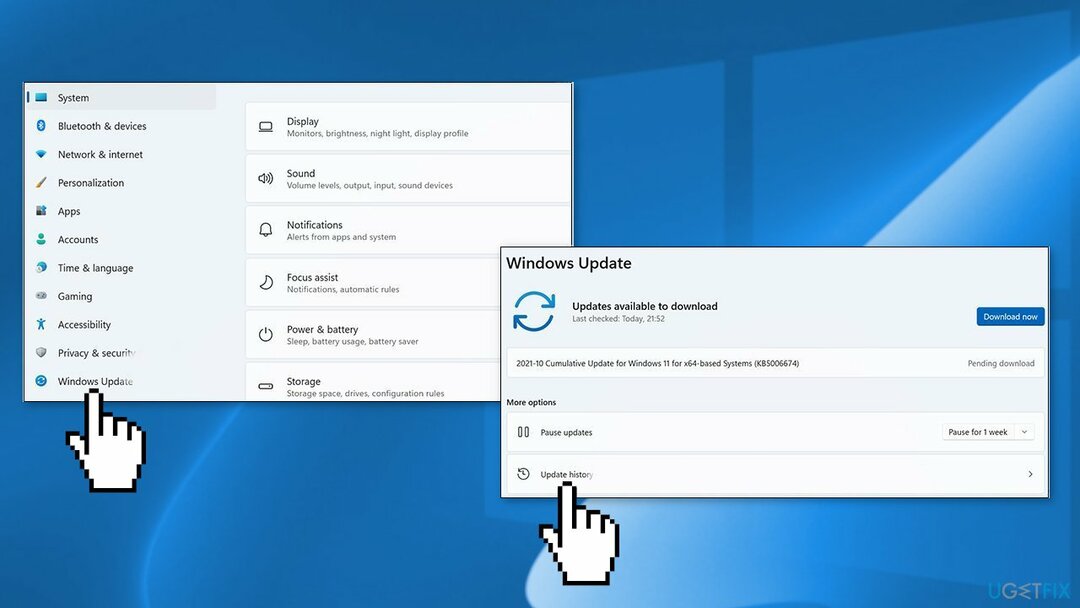
- จาก การตั้งค่าที่เกี่ยวข้อง ส่วน เลือก ถอนการติดตั้งอัปเดต
- หากต้องการลบการอัปเดต ให้เลือกในรายการแล้วคลิก ถอนการติดตั้ง
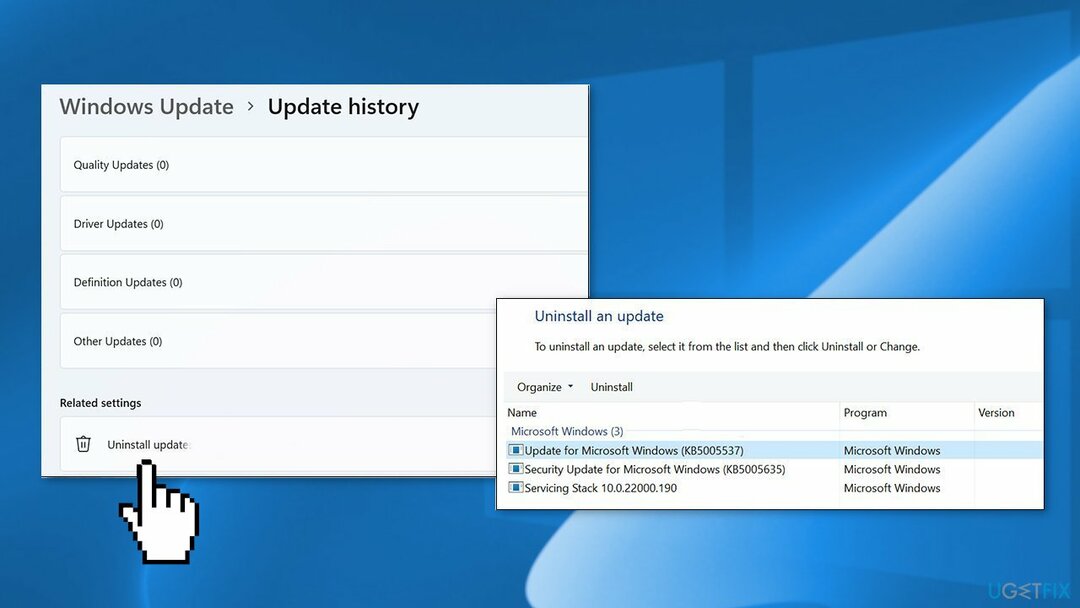
- คลิก ใช่ เพื่อดำเนินการต่อ
วินโดว์ 10:
- เปิด การตั้งค่า และคลิกที่ อัปเดต & ความปลอดภัย
- เลือก Windows Update และกดที่ อัพเดทประวัติ ลิงค์
- คลิก ถอนการติดตั้งการอัปเดต ปุ่ม
- เลือกการอัปเดตแล้วคลิกปุ่ม ถอนการติดตั้ง ปุ่ม
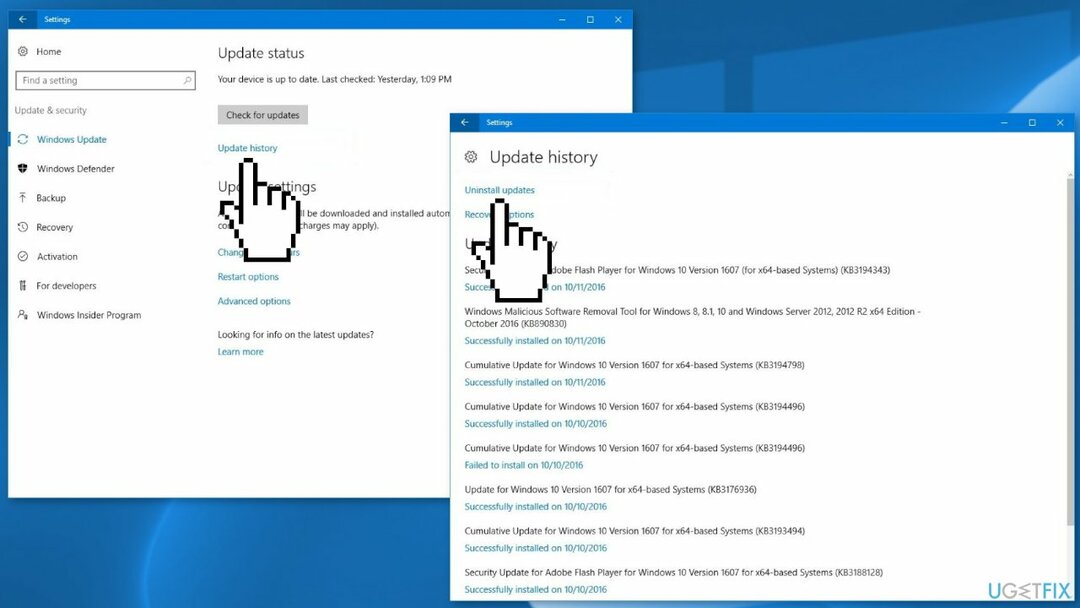
- คลิก ใช่ เพื่อยืนยัน
- คลิก เริ่มต้นใหม่เดี๋ยวนี้ เพื่อรีบูตเครื่องคอมพิวเตอร์ของคุณ
วิธีที่ 2 ใช้การคืนค่าระบบ
ในการซ่อมแซมระบบที่เสียหาย คุณต้องซื้อ. เวอร์ชันลิขสิทธิ์ Reimage Reimage.
ขั้นตอนของขั้นตอนนี้เหมือนกันใน Windows 11 และ Windows 10 โปรดทราบว่าการคืนค่าระบบไปยังจุดก่อนหน้าอาจทำให้สูญเสียแอปพลิเคชันหากคุณติดตั้งในช่วงเวลานั้น
- ไปที่เมนูเริ่ม พิมพ์
คืนค่าและคลิกที่ สร้างจุดคืนค่า - คลิก ระบบการเรียกคืนจากนั้นทำตามคำแนะนำจนกว่าคุณจะสามารถเลือกจุดคืนค่าได้
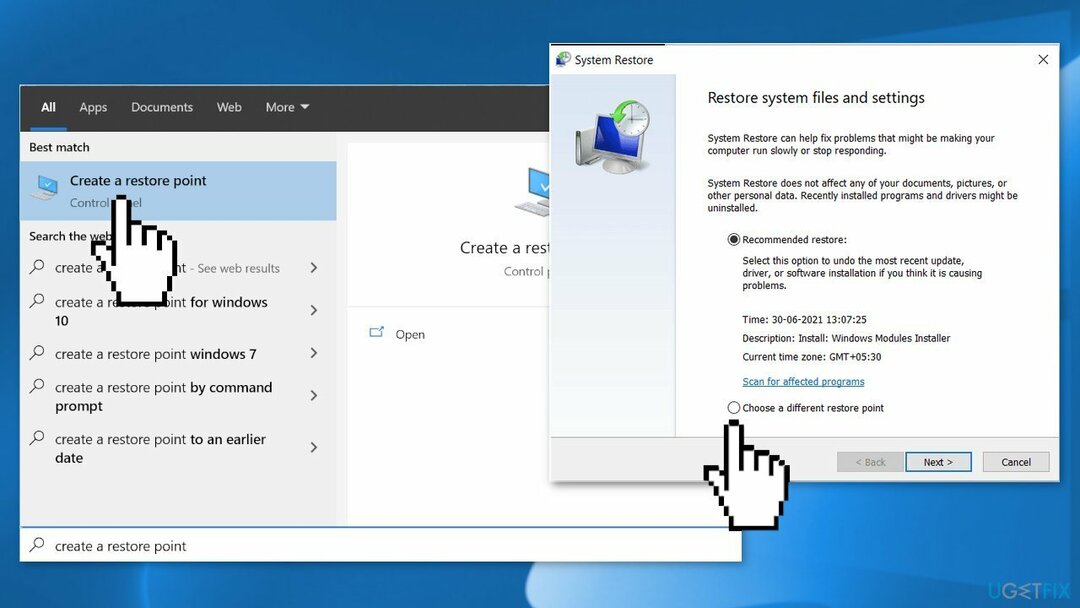
- เลือกสิ่งที่คุณต้องการ (ก่อนที่จะเกิดปัญหาการเชื่อมต่ออินเทอร์เน็ต) และดำเนินการตามขั้นตอนต่อไป
จะหยุดการอัปเดตจากการติดตั้งอีกครั้งได้อย่างไร
ในการซ่อมแซมระบบที่เสียหาย คุณต้องซื้อ. เวอร์ชันลิขสิทธิ์ Reimage Reimage.
- ไปที่ การตั้งค่า แล้วเลือก อัปเดตและความปลอดภัย
- ตรวจสอบให้แน่ใจว่าคุณอยู่ใน ส่วน Windows Update
- ถัดจาก หยุดการอัปเดตชั่วคราว, เลือกระยะเวลาหยุดชั่วคราวที่คุณต้องการ

ซ่อมแซมข้อผิดพลาดของคุณโดยอัตโนมัติ
ทีมงาน ugetfix.com พยายามอย่างเต็มที่เพื่อช่วยผู้ใช้ในการค้นหาแนวทางแก้ไขที่ดีที่สุดในการขจัดข้อผิดพลาด หากคุณไม่ต้องการต่อสู้กับเทคนิคการซ่อมด้วยตนเอง โปรดใช้ซอฟต์แวร์อัตโนมัติ ผลิตภัณฑ์แนะนำทั้งหมดได้รับการทดสอบและรับรองโดยผู้เชี่ยวชาญของเรา เครื่องมือที่คุณสามารถใช้เพื่อแก้ไขข้อผิดพลาดของคุณมีดังต่อไปนี้:
เสนอ
ทำมันตอนนี้!
ดาวน์โหลด Fixความสุข
รับประกัน
ทำมันตอนนี้!
ดาวน์โหลด Fixความสุข
รับประกัน
หากคุณไม่สามารถแก้ไขข้อผิดพลาดโดยใช้ Reimage โปรดติดต่อทีมสนับสนุนของเราเพื่อขอความช่วยเหลือ โปรดแจ้งให้เราทราบรายละเอียดทั้งหมดที่คุณคิดว่าเราควรรู้เกี่ยวกับปัญหาของคุณ
กระบวนการซ่อมแซมที่ได้รับสิทธิบัตรนี้ใช้ฐานข้อมูล 25 ล้านส่วนประกอบที่สามารถแทนที่ไฟล์ที่เสียหายหรือสูญหายในคอมพิวเตอร์ของผู้ใช้
ในการซ่อมแซมระบบที่เสียหาย คุณต้องซื้อ. เวอร์ชันลิขสิทธิ์ Reimage เครื่องมือกำจัดมัลแวร์

ป้องกันไม่ให้เว็บไซต์ ISP และบุคคลอื่นติดตามคุณ
เพื่อไม่ให้เปิดเผยตัวตนโดยสมบูรณ์และป้องกัน ISP และ รัฐบาลจากการสอดแนม กับคุณคุณควรจ้าง อินเทอร์เน็ตส่วนตัว วีพีเอ็น. มันจะช่วยให้คุณเชื่อมต่ออินเทอร์เน็ตได้โดยไม่เปิดเผยตัวตนโดยการเข้ารหัสข้อมูลทั้งหมด ป้องกันตัวติดตาม โฆษณา และเนื้อหาที่เป็นอันตราย ที่สำคัญที่สุด คุณจะหยุดกิจกรรมการสอดแนมที่ผิดกฎหมายที่ NSA และสถาบันของรัฐอื่น ๆ ดำเนินการอยู่เบื้องหลังคุณ
กู้คืนไฟล์ที่สูญหายได้อย่างรวดเร็ว
สถานการณ์ที่ไม่คาดฝันอาจเกิดขึ้นได้ทุกเมื่อขณะใช้คอมพิวเตอร์: คอมพิวเตอร์อาจปิดลงเนื่องจากไฟฟ้าดับ a จอฟ้ามรณะ (BSoD) อาจเกิดขึ้นได้ หรือการอัปเดต Windows แบบสุ่มอาจเกิดขึ้นเมื่อคุณไม่อยู่สักสองสามวัน นาที. ด้วยเหตุนี้ งานโรงเรียน เอกสารสำคัญ และข้อมูลอื่นๆ ของคุณจึงอาจสูญหายได้ ถึง ฟื้นตัว ไฟล์หาย ใช้ได้ การกู้คืนข้อมูล Pro – ค้นหาผ่านสำเนาของไฟล์ที่ยังคงมีอยู่ในฮาร์ดไดรฟ์ของคุณและเรียกค้นคืนได้อย่างรวดเร็ว